
Добавление, сортировка, удаление тикеров и отправка тикеров другим пользователям в приложении «Акции» на Mac
Можно настроить списки акций и просматривать тикеры, которые нужны чаще всего.
Список «Мои тикеры» содержит все Ваши тикеры. Создаваемые Вами списки содержат только тикеры, которые Вы добавляете в них.
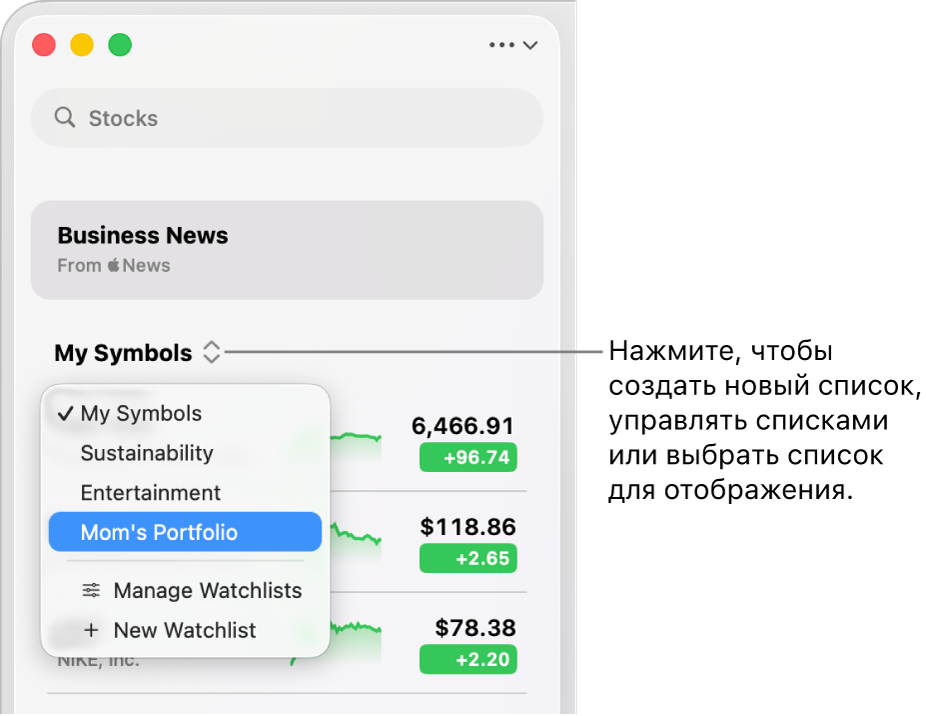
Поиск и добавление новых тикеров
Можно искать интересующие Вас тикеры и добавлять их в списки.
Откройте приложение «Акции»
 на Mac.
на Mac.Введите имя тикера в поле поиска, затем выполните одно из указанных ниже действий.
Нажмите
 рядом с тикером в результатах поиска, чтобы добавить его в текущий список акций и в список «Мои тикеры».
рядом с тикером в результатах поиска, чтобы добавить его в текущий список акций и в список «Мои тикеры».Удерживая клавишу Control, нажмите тикер в результатах поиска, выберите «Добавить в список», затем установите флажки рядом с теми списками, в которые хотите добавить этот тикер.
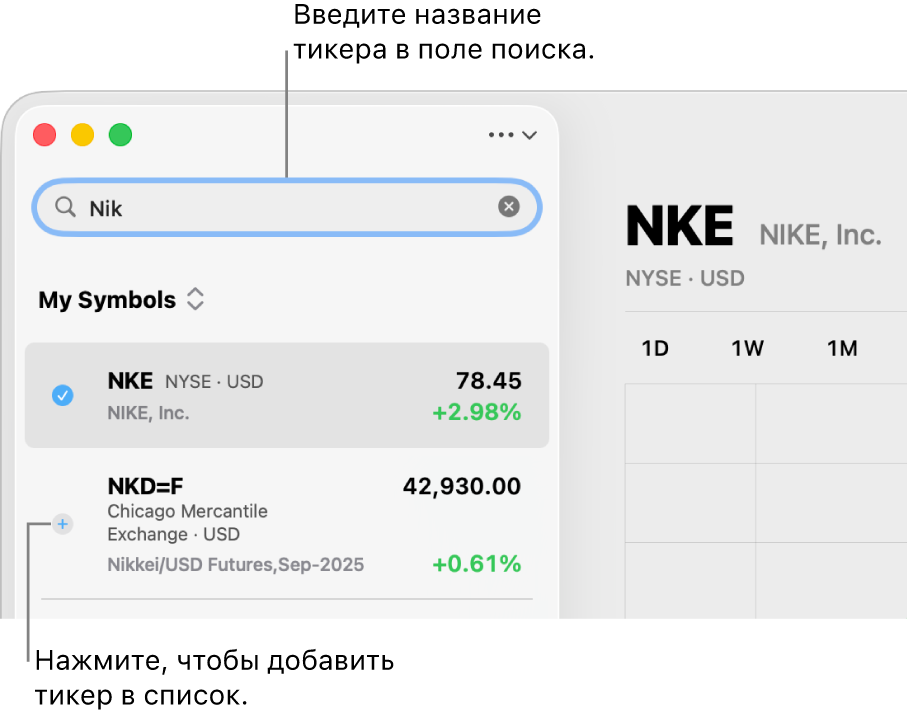
При добавлении тикера в созданный Вами список он также добавляется в список «Мои тикеры».
Чтобы очистить поле поиска и вернуться к списку акций, нажмите ![]() в поле поиска.
в поле поиска.
Совет. В каждой записи из списка результатов поиска указана биржа, на которой торгуется тикер, и код его валюты. Эта информация может помочь выбрать правильный тикер для добавления в списки акций, так как многие ценные бумаги торгуются на нескольких биржах.
Добавление тикера в другой список акций
Откройте приложение «Акции»
 на Mac.
на Mac.Выполните одно из указанных действий.
Удерживая клавишу Control, нажмите тикер, который нужно добавить в другой список акций, затем выберите «Управлять тикером».
Используя трекпад или мышь, смахните двумя пальцами влево по тикеру, который нужно добавить в другой список акций, затем нажмите «Списки».
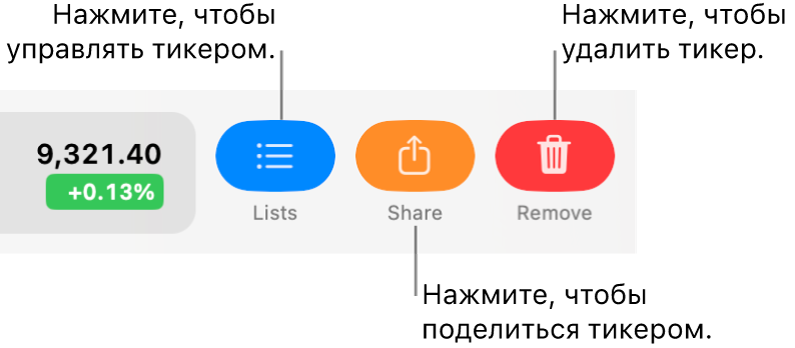
Установите флажки рядом с каждым списком, в который нужно добавить этот тикер.
Изменение порядка тикеров в списке акций
Откройте приложение «Акции»
 на Mac.
на Mac.Нажмите
 в правом верхнем углу бокового меню, затем выберите список, в котором нужно изменить порядок тикеров.
в правом верхнем углу бокового меню, затем выберите список, в котором нужно изменить порядок тикеров.Перетяните тикеры, чтобы изменить порядок их отображения.
Сортировка тикеров в списке акций
Откройте приложение «Акции»
 на Mac.
на Mac.Нажмите имя текущего списка акций вверху бокового меню, затем выберите список, в котором нужно отсортировать тикеры.
Выберите «Вид» > «Сортировать список», затем выберите один из указанных вариантов.
По изменению цены
Изменение в процентах
По рыночной капитализации
Символ
По названию
Чтобы изменить порядок сортировки символов, выберите «Вид» > «Сортировать список», затем выберите «По возрастанию» или «По убыванию».
Чтобы снова отображать порядок, который был до сортировки, выберите «Вид» > «Сортировать список» > «Вручную».
Отправка тикера
Откройте приложение «Акции»
 на Mac.
на Mac.Нажмите тикер в списке, затем нажмите
 в правом верхнем углу.
в правом верхнем углу.Выберите способ отправки тикера, например «Сообщения», «Почта» или AirDrop.
Совет. Чтобы быстро отправить тикер, нажмите его в списке, удерживая клавишу Control, либо смахните по нему влево двумя пальцами.
Удаление тикеров из списков акций
Откройте приложение «Акции»
 на Mac.
на Mac.Выберите, откуда нужно удалить тикер.
Из всех списков. Нажмите имя текущего списка в верхней части бокового меню, затем выберите список «Мои тикеры».
При удалении тикера из списка «Мои тикеры» он также удаляется из всех списков акций, в которые был добавлен.
Из одного созданного Вами списка. Нажмите имя текущего списка в верхней части бокового меню, затем выберите нужный список.
При удалении тикера из созданного Вами списка акций он удаляется только из этого списка и остается в списке «Мои тикеры».
Выполните одно из указанных действий.
Нажмите тикер, который хотите удалить, нажмите клавишу Delete, затем нажмите «Удалить».
Используя трекпад или мышь, смахните двумя пальцами влево по тикеру, который нужно удалить, затем нажмите «Удалить».